Outlook インターネットセキュリティ警告が表示される場合の対処方法
Outlookでメール設定をした後、インターネットセキュリティ警告のダイアログが出た場合の対処方法です。
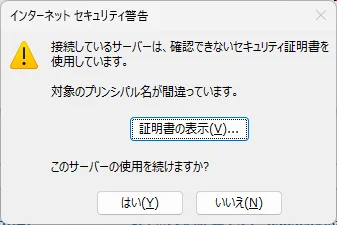
インターネットセキュリティ警告
接続しているサーバーは、確認できないセキュリティ証明書を使用しています。
対象のプリンシパル名が間違っています。
このサーバーの使用を続けますか?
「はい」をクリックして利用を続けることもできますが、なんとも気持ち悪いですよね。そんな時は証明書のインストールをおこなうことで回避しましょう。
ここでは Outlookでインターネットセキュリティ警告が表示される場合の対処方法 を紹介します。
証明書のインストール方法
証明書のインストール方法について解説します。
まずは出現しているダイアログの「証明書の表示」ボタンをクリックします。
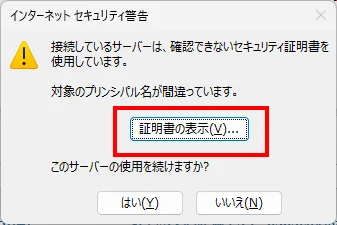
発行先を確認し、利用しているプロバイダやサーバー名であれば「証明書のインストール」をクリックします。
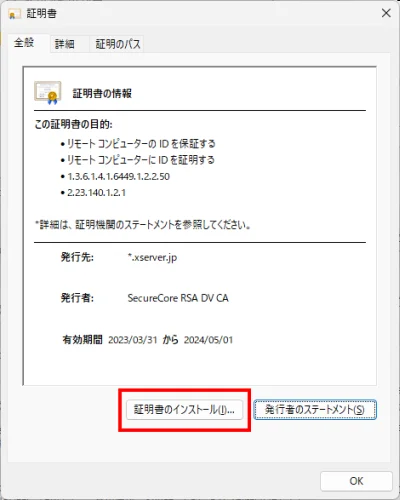
証明書のインポート ウィザードの画面が出たら、保管場所に「現在のユーザー」に選択がされていることを確認して「次へ」をクリックします。
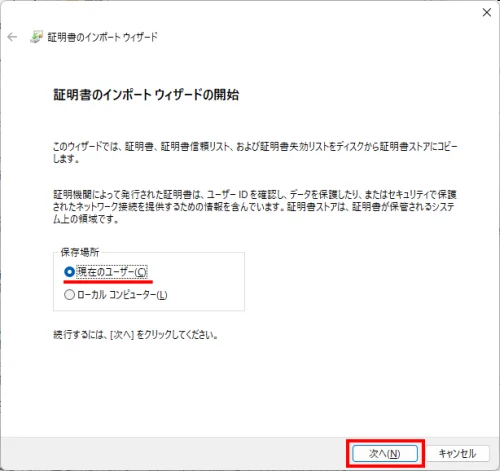
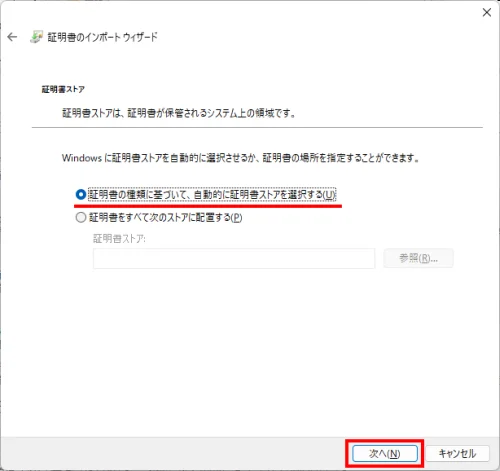
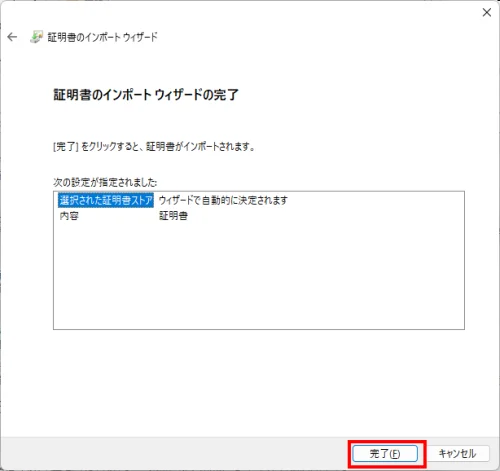
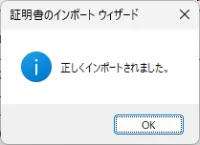
メールを送受信して、インターネットセキュリティ警告が表示されないことを確認しましょう。
まとめ
Outlookでインターネットセキュリティ警告のダイアログが出た場合の対処方法を紹介しました。
証明書のインストールさえしてしまえば、以降はインターネットセキュリティ警告が出なくなります。これで気持ち悪いダイアログともおさらばですな。
おつかれさまでした。